Brosses pour dessiner¶
Référence
- Mode:
Mode Draw
- Brush:
Le pinceau Draw (Dessiner) vous permet de dessiner des traits à main levée.
Paramètres des brosses¶
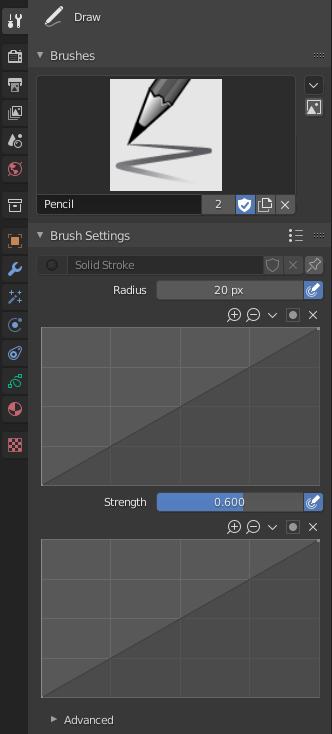
- Material
Sélecteur de bloc de données pour le material.
- Radius
Le rayon de la brosse en pixels.
F vous permet de modifier la taille du pinceau de manière interactive en faisant glisser le pointeur ou en tapant un nombre puis en confirmant.
- (Taille de la pression)
Ajuste le rayon en fonction de la pression du stylet lors de l’utilisation d’une tablette graphique. Le gradient de pression peut être personnalisé à l’aide du curve widget.
- Strength
Contrôle la transparence du trait (alpha). De totalement transparent (0,0) à totalement opaque (1,0).
Vous pouvez modifier la force du pinceau de manière interactive en appuyant sur Maj-F dans la Vue 3D, puis en déplaçant le pointeur, puis LMB. Vous pouvez également saisir la taille numériquement.
- (Force de la pression)
Ajuste la force en fonction de la pression du stylet lors de l’utilisation d’une tablette graphique. Le gradient de pression peut être personnalisé à l’aide du curve widget.
- Caps Type
La forme du début et de la fin du trait.
- Round:
Les traits commencent et s’arrêtent avec une forme incurvée.
- Flat:
Les traits commencent et s’arrêtent avec une coupure droite.
Avancé¶
- Spacing
Contrôle l’espacement minimum entre les points du trait en pourcentage de la taille du pinceau.
Un espacement inférieur est utile lors des mouvements rapides. Normalement, cela devrait générerer moins d’échantillons et entraîner un espacement plus important entre les points. Lorsque le pourcentage d’espacement est abaissé, plus de points sont générés pour assurer l’espacement minimum.
Quand on dessine lentement, la densité ponctuelle est généralement déjà élevée. Dans ce cas, le paramètre d’espacement n’ajoute pas de nouveaux points. Il n’assure qu’un espacement minimum et ne supprimera pas les points.
- Active Smooth
Nombre d’itérations de lissage à appliquer au trait lors du dessin.
- Angle
Direction du périphérique d’entrée qui donne l’épaisseur maximale de la course (0° pour l’horizontale).
- Factor
Quantité de réduction d’épaisseur lorsque le trait est perpendiculaire à la valeur Angle.
- Hardness
Quantité de transparence (alpha) à appliquer de la bordure du point au centre. Fonctionne uniquement lorsque le pinceau utilise des matériaux de trait de style Dot (Point) ou Box (Boîte).
- Aspect X, Y
Contrôle la largeur et la hauteur du dégradé alpha.
Stroke¶
Post-traitement¶
Méthodes de post-traitement qui sont exécutées sur les traits lorsque vous avez terminé de dessiner, juste après avoir relâché la pointe LMB ou Pen. Vous pouvez activer ou désactiver l’utilisation du post-traitement à l’aide de la case à cocher dans l’en-tête du panneau de la section.
- Smooth
Force du processus de lissage sur l’emplacement des points le long du trait.
- Iterations
Nombre d’itérations de lissage à appliquer au trait.
- Subdivision Steps
Nombre de subdivisions à appliquer aux traits nouvellement créés.
- Simplify
Réduit le nombre de points finaux dans le trait avec un algorithme adaptatif.
- Trim Strokes End
Égalise automatiquement les extrémités des traits d’intersection.
- Outline
Active la conversion du trait nouvellement créé en son contour.
- Material
Matériau utilisé pour le trait de contour.
- Thickness
Épaisseur utilisée pour le trait de contour.
Randomize¶
Ajoute du caractère aléatoire à la position des points le long du trait. Vous pouvez basculer l’utilisation de Randomize en utilisant la case à cocher dans l’en-tête du panneau de la section.
- Radius
La quantité de caractère aléatoire à appliquer en utilisant la pression du périphérique d’entrée.
- Strength
La quantité de caractère aléatoire à appliquer à la valeur de la force du trait (alpha).
- UV
La quantité de caractère aléatoire à appliquer à la rotation UV.
- Hue, Saturation, Value
Rend aléatoire la teinte, la saturation et la valeur de la Couleur du trait.
- Jitter
La quantité d’agitation à ajouter au trait.
Options communes
- Stroke Random (icône Trait)
N’utilise le caractère aléatoire qu’au niveau du trait.
- (Utiliser la pression)
Utilise la pression du stylet pour contrôler la force de l’effet. Le gradient de la pression peut être personnalisé à l’aide du widget courbe.
Stabilize Stroke¶
Stabilize Stroke (Stabilise le trait) permet de réduire l’agitation des traits lors du dessin en retardant et en corrigeant l’emplacement des points. Vous pouvez activer ou désactiver l’utilisation de Stabilize Stroke à l’aide de la case à cocher dans l’en-tête du panneau de section.
- Radius
Distance minimale par rapport au dernier point avant la poursuite du trait.
- Factor
Un facteur de lissage (smooth), où des valeurs plus élevées donnent des traits plus doux mais où la sensation de dessin est comme si vous tiriez le trait.
Cursor¶
Le curseur peut être désactivé en activant la case à cocher dans l’en-tête Cursor.
- Show Fill Color while Drawing
Affiche la couleur du matériau lié au pinceau dans la fenêtre.